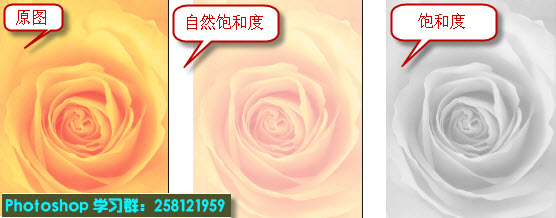内容提要:文章介绍ps自然饱和度在哪里的两个相关位置以及自然饱和度参数和使用介绍。
第一,ps自然饱和度在哪里之介绍
Photoshop中自然饱和度命令是CS4以后新增的一个命令,在调色中经常使用到自然饱和度命令。首先,来看看ps自然饱和度在哪里。
ps自然饱和度在哪里,其具体位置在两个地方可以找到。
1. 执行“图像——调整——自然饱和度”。如下面所示。
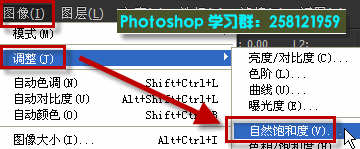
2. 单击图层面板底部第四个按钮,弹出的命令中,选择自然饱和度命令,可以建立一个自然饱和度调整图层。
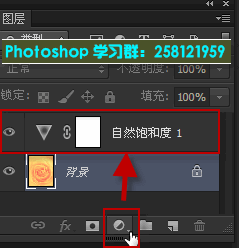
第二,自然饱和度命令使用介绍
执行“图像——调整——自然饱和度”,打开“自然饱和度”对话框,其中有两个值可以调整,分别是自然饱和度和饱和度。
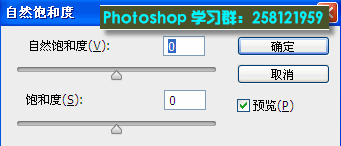
Photoshop中自然饱和度命令基本的用法就是对图像中不鲜艳的颜色提升最多,对已经鲜艳的颜色影响较小,并尽量避免提升皮肤色调。
简单地说,自然饱和度命令和色相饱和度命令里的饱和度相比最大的区别是自然饱和度只增加未达到饱和的颜色的饱和度,而饱和度命令则增加整个图像的饱和度,可能会导致图像颜色过于饱和,而自然饱和度不会出现这种问题。
下面的截图,左边是原图,中间是将自然饱和度降低到-100,右边是将饱和度降低到-100的效果。
笔者个人很喜欢用自然饱和度命令来降低自然饱和度,整个画面感觉非常自然。